Facebookはユーザー登録する事で利用する事ができます。
このページでは、Facebookのメインとなるニュースフィードとタイムラインの基本的な使い方について解説します。
先ほど書いたように、登録しないと利用できないのでこちらを参考に登録してください。
ニュースフィードとタイムラインの違い
Facebookのメインとなるニュースフィードとタイムラインですが、まずはその違いについて解説します。
簡単に説明すると、
ニュースフィードは、自分や友達またはフォローした人や「いいね!」をしたFacebookページの投稿。あるいは、友達が「いいね!」を押したり、コメントした投稿が表示されるページ。
タイムラインは、個人に関わる投稿や、タグ付けされた記事が時系列で表示されるページ。
となっています。
ニュースフィードの画面
今回もiPhoneのアプリを使って解説していきます。
1.ニュースフィードはアプリを起動して最初の画面で表示される。
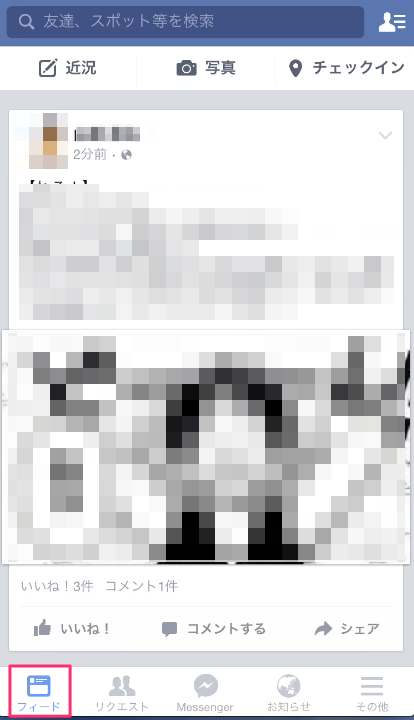
下にスクロールしていくと、友達登録した人の投稿などが表示されていきます。
2.ニュースフィードの見方を番号別に解説します。
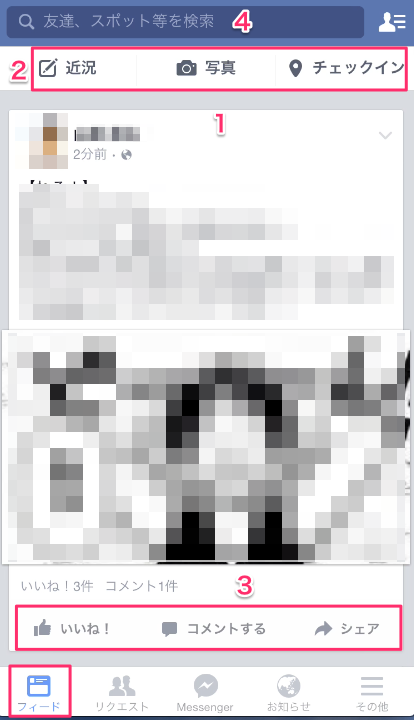
- 友達の投稿(先頭の投稿で下にスクロールして指を離すとページの再読み込みができる)
- このボタンから、自分の投稿をする事ができる。
- 友達の投稿に「いいね!」やコメント、シェアができます。
- この検索窓から、友達やスポットを検索することができます。
※シェアとは、誰かの投稿を、自分の友達またはフォローしてくれている人のニュースフィードに表示してあげることです。
タイムラインの画面
タイムラインは先ほど書いたように、自分に関する投稿が表示されます。
1.「その他」をタップして設定画面を開き、自分の名前をタップする。
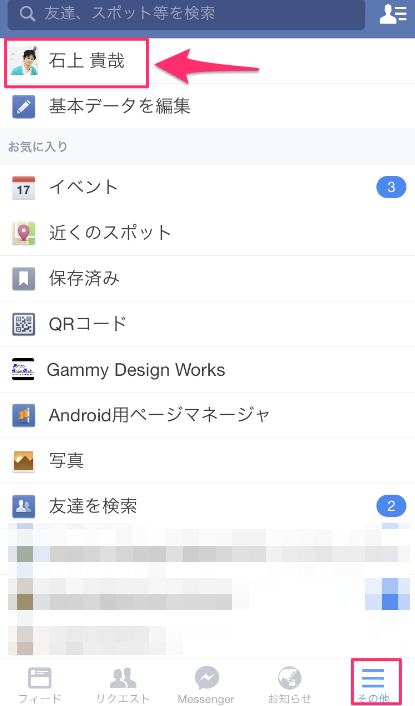
2.個人のページが表示される。
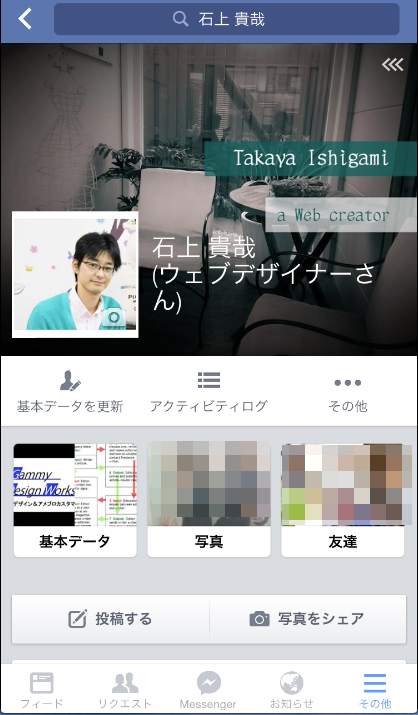
3.表示される情報が違うだけで、使い方はほぼニュースフィードと同じです。
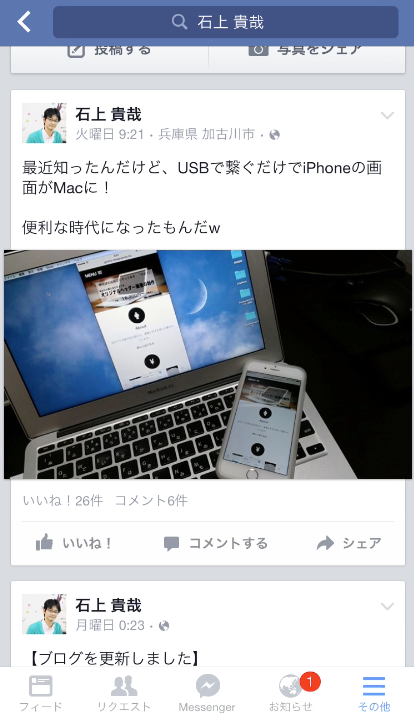
他のメニューの見方
友達リクエスト
1.下部メニューの「リクエスト」をタップすると、友達リクエストを受けている人の一覧(1)と、共通の友達などからピックアップされた「知り合いかも?」という人たちが表示されます。
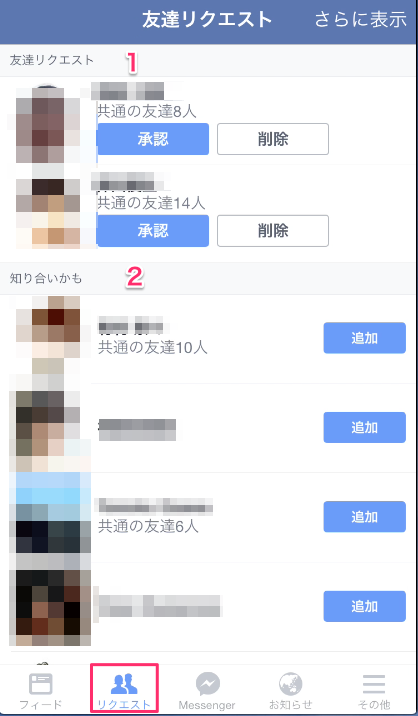
3.「知り合いかも」の名前をタップするとタイムラインが表示されます。

- 「友達になる」をタップすると、この人に友達リクエストが送られます。
- 友達にはなりたくないけど、投稿は読みたいという場合は「フォロー」をします。友達リクエストを送ると、承認に関わらずこの「フォロー」をした状態になります。
- この人にメッセージを送ります。(要メッセンジャーアプリ)
- その他の項目
4.この人をブロックしたりFacebookの運営に通報することができ、「Poke」と呼ばれる挨拶も送ることができる。
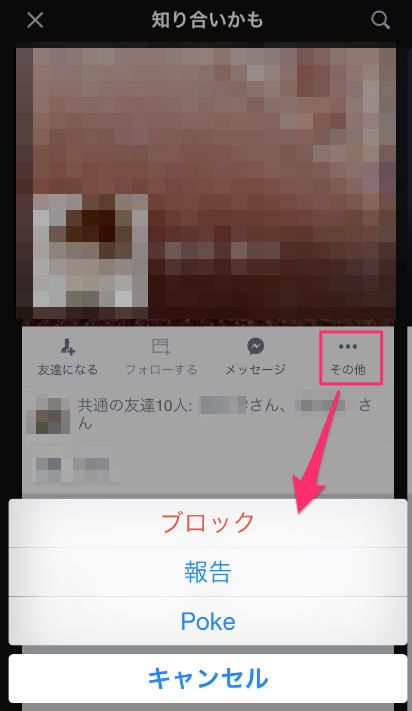
お知らせ機能
1.あなたに関わることが起こった時に、この「お知らせ」で通知が届きます。
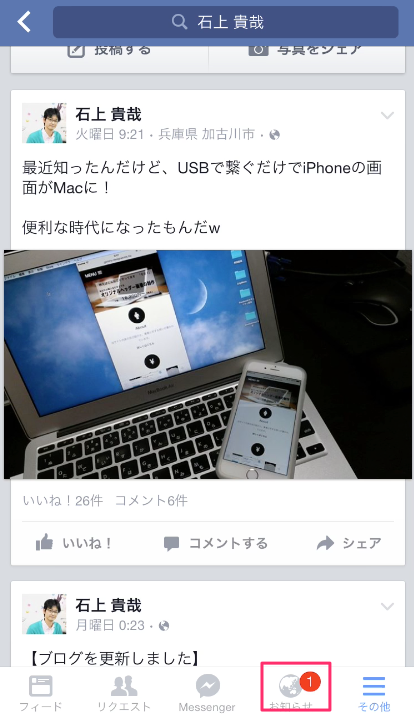
「お知らせ」のアイコンに数字が表示され、これが通知を受け取った数になります。
2.このように、様々な通知を通知することができます。
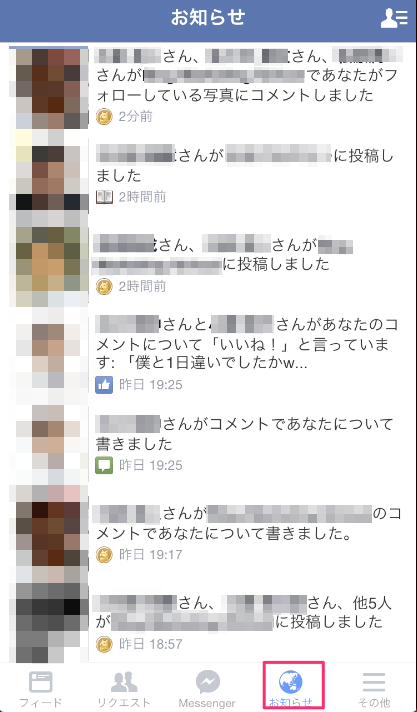
- 投稿に「いいね!」を押されたり、コメントが入った。
- あなたがコメントした人の投稿にコメントが付いた。
- あなたがタグ付けをされた。
- 友達リクエストを承認された。
- 所属しているグループに誰かが投稿した。(非表示にすることもできます)
以上「Facebookのニュースフィード、タイムラインの基本的な見方」でした。

